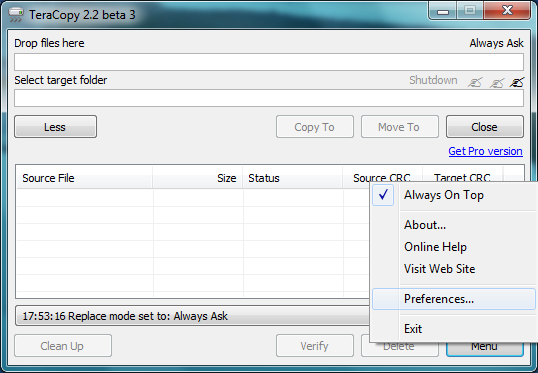TeraCopy: 更靠谱地拷贝文件
TeraCopy – Copy your files faster and easier
官网及下载:http://www.codesector.com/teracopy.php
更新日志:http://blog.codesector.com/category/code-sector-software/teracopy/
什么最不靠谱?我想 Windows 文件拷贝的剩余时间可能会榜上有名。不仅是剩余时间计算的问题,Windows 自带的拷贝功能不可以中断也是个问题。除此之外,数据传输的速度也是可以提升的。而这些功能可以靠第三方软件来实现,这里介绍其中一款,TeraCopy。
我最初使用 Teracopy 是因为自己的外置硬盘某个磁头出现问题,导致拷贝速度极低,当时一度准备花五六百块钱在数据恢复中心做一个镜像来避免丢失数据。(当时还写了一篇「西数1T外置硬盘读写速度突然变慢」介绍用 victoria 检测硬盘问题的博文)看到 TeraCopy 的软件介绍里说它对磁盘读取做了相关优化,抱着希望用它把数据转移出来,最后果然不负期待地实现了数据拷出。我也省了做镜像的昂贵费用。
当然,TeraCopy 不仅是用来救急的。(拷贝 GB 级甚至数十 GB 级别的数据时,TeraCopy 及其同类软件会比 Windows 自带功能可靠得多。)此后我一直用它代替 Windows 的文件拷贝功能。进行软件设置后,还是像原来一样复制粘贴操作,自动用 TeraCopy 来进行,不需要手动打开这个软件,非常方便。
这就是 TeraCopy 的界面。你可以把文件拖到这里(这个窗口默认 总在最前),然后选择目标文件夹,然后选择复制(Copy)还是移动(Move)。如果是一个文件夹或其他有多个文件的情况,点击左下角的 More 之后会显示文件传输的具体进度。
但刚才已经提到,也许让它集成在 Windows 里自动调用才是更方便的使用办法。为此我们需要做一些设置:
More -> Menu -> 「Preferences…」
在 Use TeraCopy as default copy handler 前面打上勾。
而这里的子选项 Only when Scroll Lock is OFF 意思是如果你打开了 Scroll Lock (这就是台式机键盘右上角三盏灯除了小键盘、大小写之外的另一盏最陌生的,如果此前你不知道它,在键盘上找找还是能找到这个键的),那么就不会使用 TeraCopy 来拷贝文件了。
什么时候需要这样做呢?也就是什么时候用 Windows 自带的文件拷贝会更方便呢?据我的经验一是在涉及需要管理员权限的系统文件夹数据是,TeraCopy 似乎会无法工作;还有就是 TeraCopy 虽然擅长拷贝,但移动文件的功能似乎还是 Windows 自带的功能比较快。
在上面那个对话框里的右侧,可以选择语言(Language),里面有中文简体、繁体,但是我这里选择后显示效果是句末有乱码的。
TeraCopy 就介绍到这里吧。
一篇文章介绍了包括 TeraCopy 在内的 Five Best Alternative File Copiers,在此可以看到同类的另外四款文件拷贝软件。
Five Best Alternative File Copiers:
http://lifehacker.com/5280976/five-best-alternative-file-copiers